Vyhodnocení, nasazení a testování jemně vyladěného základního modelu
Pokud jste v azure Machine Učení doladili základní model z katalogu modelů, můžete model vyhodnotit a nasadit, abyste ho mohli snadno testovat a využívat.
Vyhodnocení jemně vyladěného modelu
Pokud se chcete rozhodnout, jestli váš jemně vyladěný model funguje podle očekávání, můžete zkontrolovat metriky trénování a vyhodnocení.
Když odešlete model, který má být vyladěný, azure machine Učení vytvoří v rámci experimentu novou úlohu kanálu. Úloha kanálu obsahuje komponentu, která představuje vyladění modelu. Protokoly, metriky a výstupy úlohy můžete analyzovat tak, že vyberete dokončenou úlohu kanálu a prozkoumáte další informace výběrem konkrétní komponenty pro vyladění.
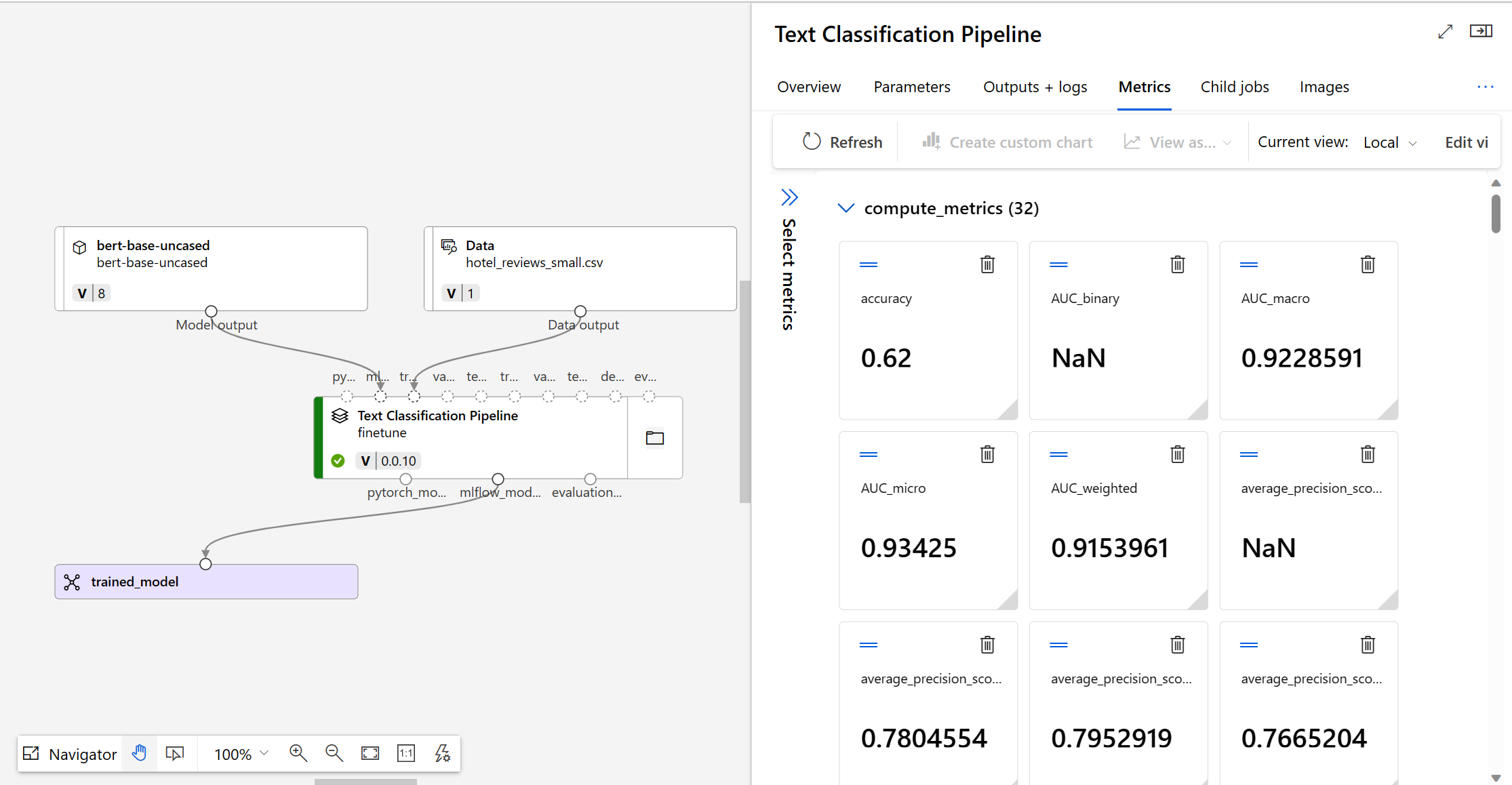
Tip
V azure Machine Učení se metriky modelu sledují pomocí MLflow. Pokud chcete přistupovat k metrikám a kontrolovat je prostřednictvím kódu programu, můžete použít MLflow v poznámkovém bloku Jupyter.
Nasazení jemně vyladěného modelu
Pokud chcete testovat a využívat jemně vyladěný model, můžete ho nasadit do koncového bodu.
Koncový bod ve službě Azure Machine Učení je rozhraní API (Application Programming Interface), které zveřejňuje trénovaný nebo jemně vyladěný model, který uživatelům nebo aplikacím umožňuje vytvářet předpovědi na základě nových dat.
V azure Machine Učení existují dva typy koncových bodů:
- Koncové body v reálném čase : Navržené tak, aby zpracovávaly okamžité nebo průběžné předpovědi.
- Dávkové koncové body: Optimalizované pro zpracování velkého objemu dat najednou.
Vzhledem k tomu, že koncové body v reálném čase umožňují získat okamžité předpovědi, jsou tyto koncové body také ideální k testování předpovědí modelu.
Registrace modelu pomocí studio Azure Machine Learning
Pokud chcete nasadit jemně vyladěný model pomocí studio Azure Machine Learning, můžete použít výstup úlohy jemného ladění.
Azure Machine Učení používá MLflow ke sledování úloh a protokolů metrik a souborů modelů. Vzhledem k tomu, že MLflow je integrovaný s studio Azure Machine Learning, můžete model nasadit z úlohy s minimálním úsilím.
Nejprve je potřeba model zaregistrovat z výstupu úlohy. Přejděte do přehledu úlohy a vyhledejte možnost + Zaregistrovat model .
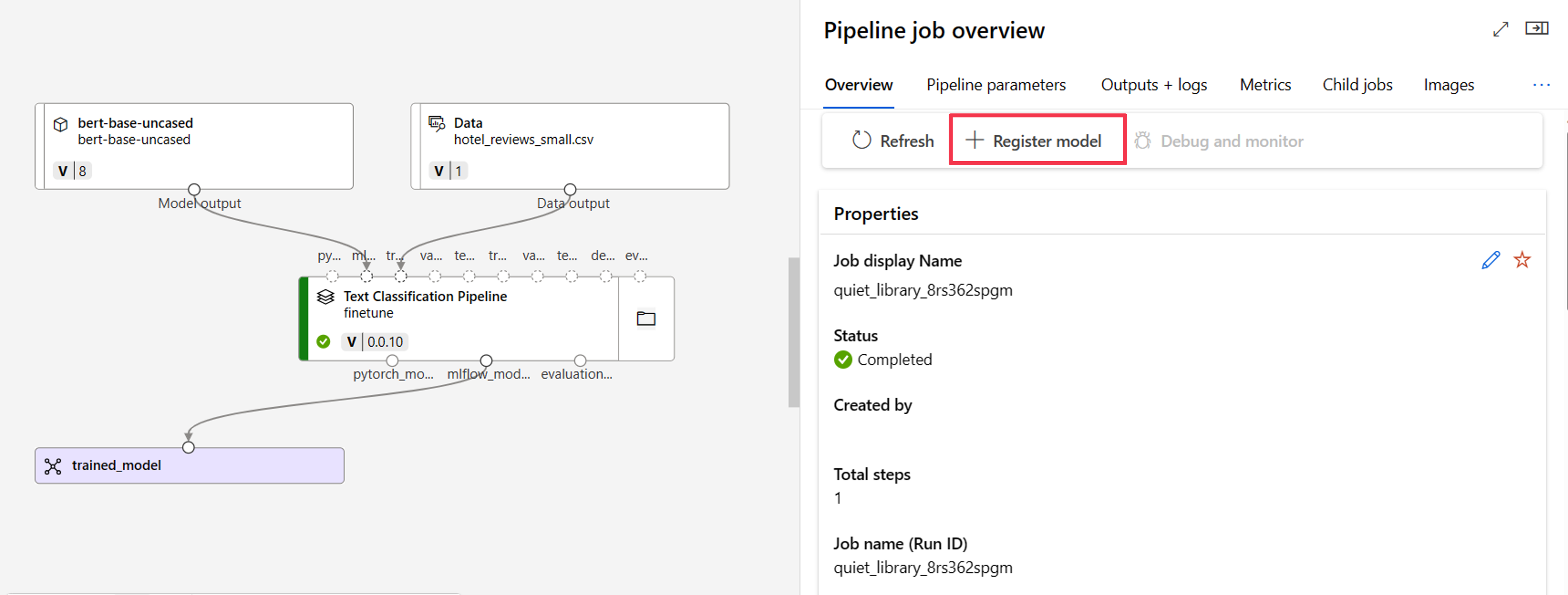
Registrovaný typ modelu je MLflow a Azure Machine Učení automaticky vyplní složku obsahující soubory modelu. Musíte zadat název registrovaného modelu a volitelně i verzi.
Nasazení modelu pomocí studio Azure Machine Learning
Jakmile je model zaregistrovaný v pracovním prostoru Azure Machine Učení, můžete přejít na přehled modelu a nasadit ho do koncového bodu v reálném čase nebo dávkovém koncovém bodu.
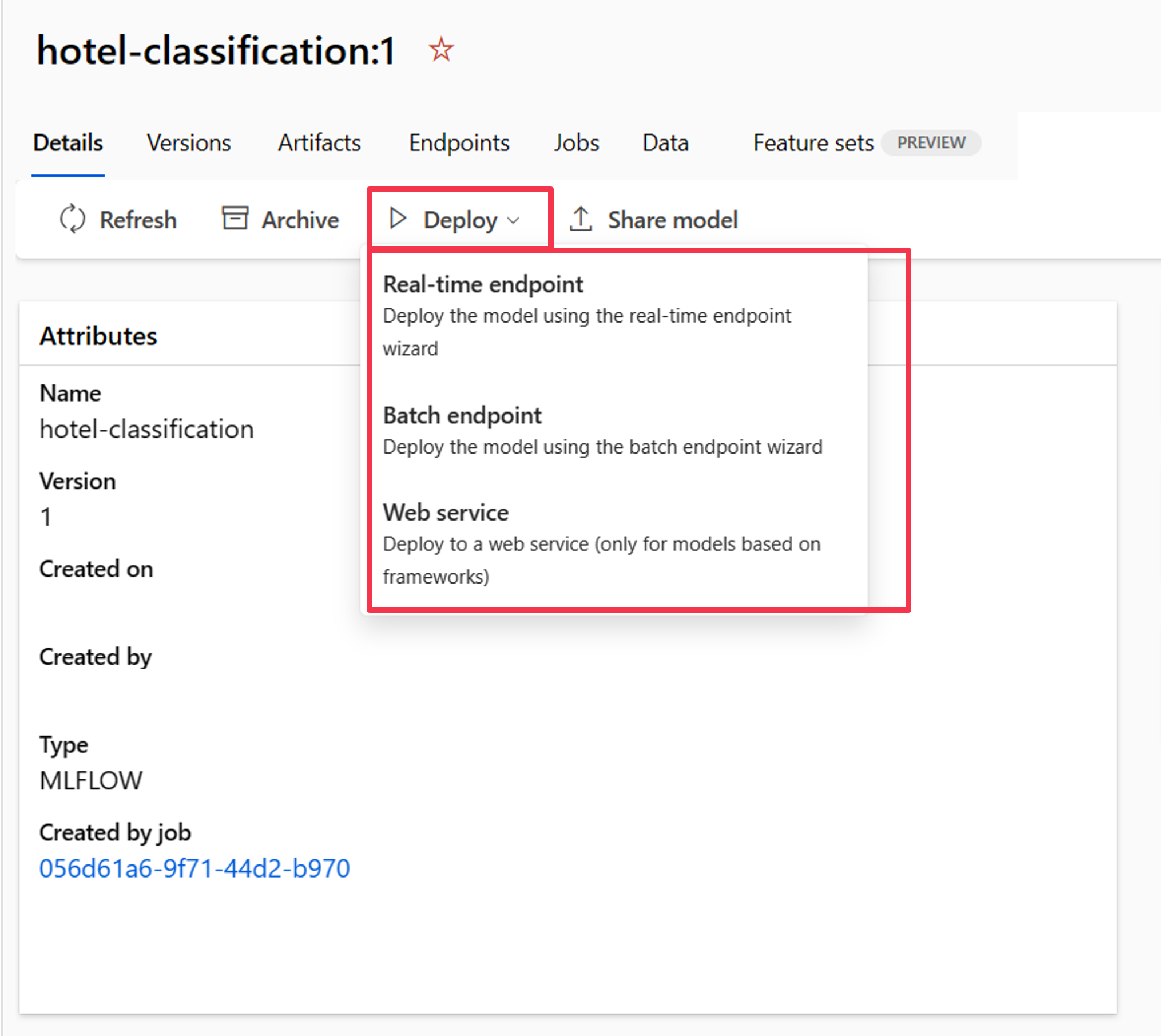
Model můžete například nasadit do koncového bodu v reálném čase zadáním:
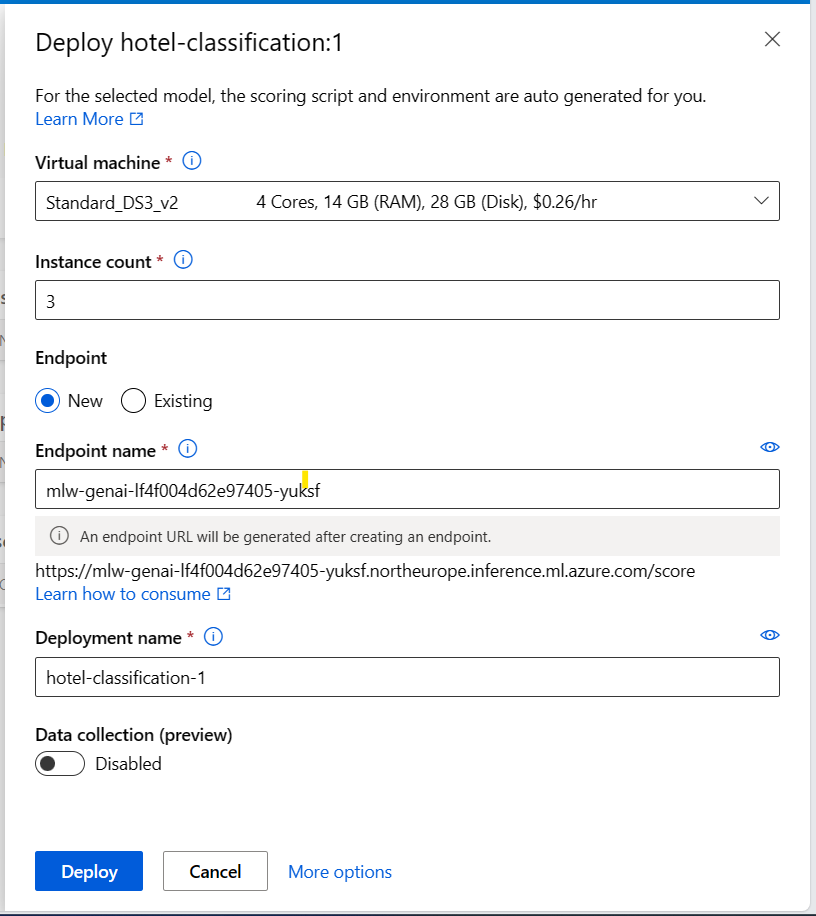
- Virtuální počítač: Výpočetní prostředky používané koncovým bodem.
- Počet instancí: Počet instancí, které se mají použít pro nasazení.
- Koncový bod: Nasaďte model do nového nebo existujícího koncového bodu.
- Název koncového bodu: Slouží k vygenerování adresy URL koncového bodu.
- Název nasazení: Název nasazeného modelu do koncového bodu.
Poznámka:
Do stejného koncového bodu můžete nasadit více modelů. Vytvoření koncového bodu a nasazení modelu do koncového bodu bude nějakou dobu trvat. Než se pokusíte otestovat nebo použít nasazený model, počkejte, až bude koncový bod i nasazení připravené.
Otestování modelu v studio Azure Machine Learning
Když je model nasazený do koncového bodu v reálném čase, můžete model rychle otestovat v studio Azure Machine Learning.
Přejděte na koncový bod a prozkoumejte kartu Test .
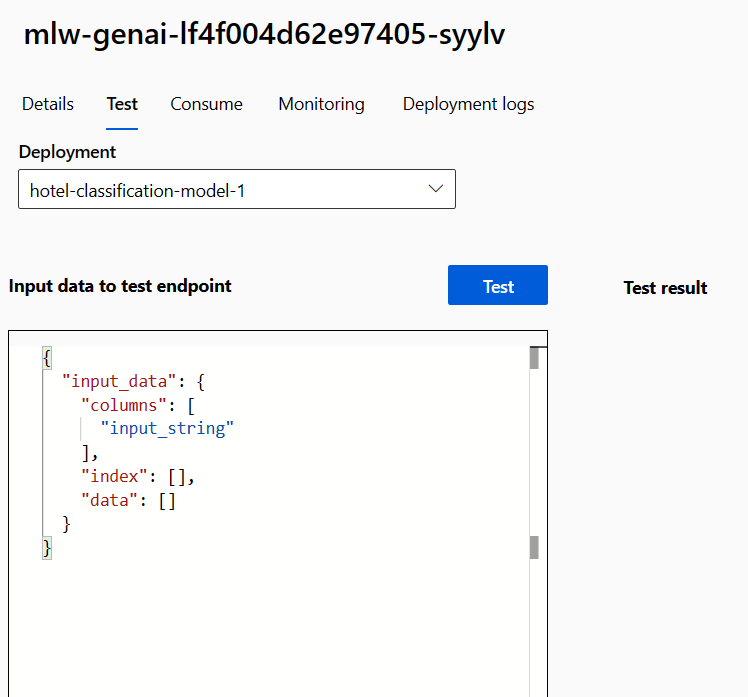
Protože koncový bod v reálném čase funguje jako rozhraní API, očekává vstupní data ve formátu JSON. Příklad očekávaného výstupu je uvedený na kartě Test :
{
"input_data": {
"columns": [
"input_string"
],
"index": [],
"data": []
}
}
Formát testovacích dat by měl být podobný trénovacím datům s výjimkou sloupce popisku. Pokud například chcete otestovat model vyladěný pro klasifikaci textu, musíte koncovému bodu zadat jeden sloupec: věta, která se má klasifikovat:
{
"input_data": {
"columns": [
"input_string"
],
"index": [0, 1],
"data": [["This would be the first sentence you want to classify."], ["This would be the second sentence you want to classify."]]
}
}
Do studia můžete zadat všechna testovací data a výběrem možnosti Test odeslat data do koncového bodu. Výsledek se zobrazí ve výsledku testu téměř okamžitě.
Tip
Pokud nenajdete očekávanou odpověď ve výsledku testu, nejpravděpodobnější příčinou je, že formát vstupních dat je nesprávný. Skript bodování se automaticky vygeneruje při nasazování modelu MLflow, což znamená, že formát vstupních dat by měl být podobný trénovacím datům (s výjimkou sloupce popisku).